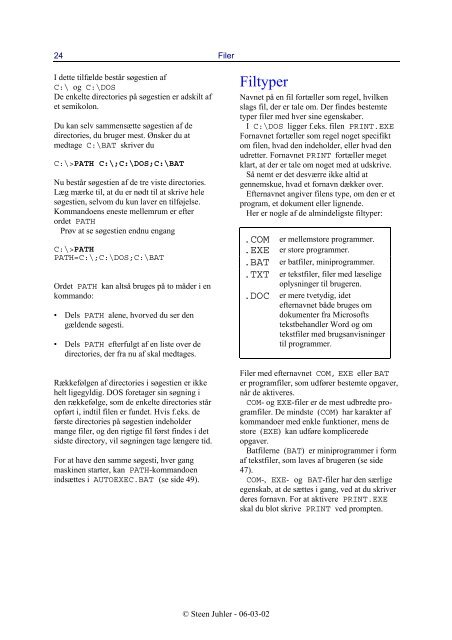Download PDF ved at højreklikke her - KnowWare
Download PDF ved at højreklikke her - KnowWare
Download PDF ved at højreklikke her - KnowWare
You also want an ePaper? Increase the reach of your titles
YUMPU automatically turns print PDFs into web optimized ePapers that Google loves.
24<br />
I dette tilfælde består søgestien af<br />
C:\ og C:\DOS<br />
De enkelte directories på søgestien er adskilt af<br />
et semikolon.<br />
Du kan selv sammensætte søgestien af de<br />
directories, du bruger mest. Ønsker du <strong>at</strong><br />
medtage C:\BAT skriver du<br />
C:\>PATH C:\;C:\DOS;C:\BAT<br />
Nu består søgestien af de tre viste directories.<br />
Læg mærke til, <strong>at</strong> du er nødt til <strong>at</strong> skrive hele<br />
søgestien, selvom du kun laver en tilføjelse.<br />
Kommandoens eneste mellemrum er efter<br />
ordet PATH<br />
Prøv <strong>at</strong> se søgestien endnu engang<br />
C:\>PATH<br />
PATH=C:\;C:\DOS;C:\BAT<br />
Ordet PATH kan altså bruges på to måder i en<br />
kommando:<br />
• Dels PATH alene, hvor<strong>ved</strong> du ser den<br />
gældende søgesti.<br />
• Dels PATH efterfulgt af en liste over de<br />
directories, der fra nu af skal medtages.<br />
Rækkefølgen af directories i søgestien er ikke<br />
helt ligegyldig. DOS foretager sin søgning i<br />
den rækkefølge, som de enkelte directories står<br />
opført i, indtil filen er fundet. Hvis f.eks. de<br />
første directories på søgestien indeholder<br />
mange filer, og den rigtige fil først findes i det<br />
sidste directory, vil søgningen tage længere tid.<br />
For <strong>at</strong> have den samme søgesti, hver gang<br />
maskinen starter, kan PATH-kommandoen<br />
indsættes i AUTOEXEC.BAT (se side 49).<br />
Filer<br />
© Steen Juhler - 06-03-02<br />
Filtyper<br />
Navnet på en fil fortæller som regel, hvilken<br />
slags fil, der er tale om. Der findes bestemte<br />
typer filer med hver sine egenskaber.<br />
I C:\DOS ligger f.eks. filen PRINT.EXE<br />
Fornavnet fortæller som regel noget specifikt<br />
om filen, hvad den indeholder, eller hvad den<br />
udretter. Fornavnet PRINT fortæller meget<br />
klart, <strong>at</strong> der er tale om noget med <strong>at</strong> udskrive.<br />
Så nemt er det desværre ikke altid <strong>at</strong><br />
gennemskue, hvad et fornavn dækker over.<br />
Efternavnet angiver filens type, om den er et<br />
program, et dokument eller lignende.<br />
Her er nogle af de almindeligste filtyper:<br />
.COM er mellemstore programmer.<br />
.EXE er store programmer.<br />
.BAT er b<strong>at</strong>filer, miniprogrammer.<br />
.TXT er tekstfiler, filer med læselige<br />
oplysninger til brugeren.<br />
.DOC er mere tvetydig, idet<br />
efternavnet både bruges om<br />
dokumenter fra Microsofts<br />
tekstbehandler Word og om<br />
tekstfiler med brugsanvisninger<br />
til programmer.<br />
Filer med efternavnet COM, EXE eller BAT<br />
er programfiler, som udfører bestemte opgaver,<br />
når de aktiveres.<br />
COM- og EXE-filer er de mest udbredte programfiler.<br />
De mindste (COM) har karakter af<br />
kommandoer med enkle funktioner, mens de<br />
store (EXE) kan udføre komplicerede<br />
opgaver.<br />
B<strong>at</strong>filerne (BAT) er miniprogrammer i form<br />
af tekstfiler, som laves af brugeren (se side<br />
47).<br />
COM-, EXE- og BAT-filer har den særlige<br />
egenskab, <strong>at</strong> de sættes i gang, <strong>ved</strong> <strong>at</strong> du skriver<br />
deres fornavn. For <strong>at</strong> aktivere PRINT.EXE<br />
skal du blot skrive PRINT <strong>ved</strong> prompten.